Coolmuster PDF to Word Converter for Mac Ajuda on-line
Abaixo está o tutorial mostrando como converter arquivos PDF para documentos do Microsoft Word usando Coolmuster PDF to Word Converter para Mac.
Passo 1. Executar software e adicionar arquivo PDF
Depois de baixar e instalar o PDF to Word Converter for Mac, inicie-o e clique no botão "Adicionar arquivo" ou "Adicionar pasta" na barra de ferramentas superior para importar os arquivos PDF que você deseja converter para o Word. Para economizar tempo, você pode arrastar e soltar diretamente um ou mais documentos PDF para o programa de uma só vez.
Se os arquivos forem carregados com sucesso, você poderá ver as informações do arquivo principal na área da lista de arquivos à esquerda, como Nome do arquivo, Tamanho do arquivo, Total de páginas, etc. A janela de visualização direita permite que você navegue pelos documentos Adobe PDF página por página. Você pode excluir seus arquivos PDF indesejados clicando no botão "Excluir" ou "Limpar tudo".

Passo 2. Definir saída
1) Configuração do intervalo de páginas: O software fornece 3 modos de intervalo de páginas: Todos (padrão), Atual, Intervalo. Se você selecionar "Todos", todas as páginas serão convertidas. Se você selecionar "Atual", somente a página atual que você está visualizando será convertida. Se você selecionar "Intervalo", então você será solicitado a inserir números de página e / ou intervalos de páginas separados por vírgulas, por exemplo, 1,3,4,5-10, pressione o botão "Enter" no teclado para confirmar, então os intervalos de páginas serão convertidos
2) Configuração de locatin de saída: A pasta de saída padrão é a pasta de origem dos arquivos PDF. Você pode personalizar e escolher o destino adequado para armazenar arquivos de saída clicando no botão "Procurar".
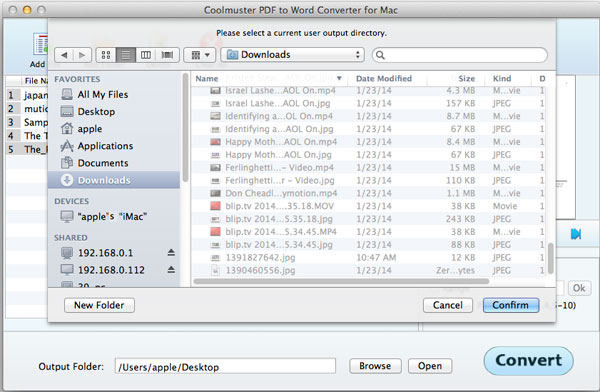
Passo 3. Iniciar conversão
Se tudo estiver OK, você pode clicar no botão "Iniciar" para iniciar a conversão. Durante a conversão, uma barra de progresso mostrará quanto é convertido. Uma vez que a barra se torna 100%, a conversão é concluída. Você pode clicar no botão "Abrir" além de "Abrir" para verificar os arquivos de saída.

